Как включить или отключить темный режим на Facebook
Разное / / August 14, 2023
Хотя темный режим не является новой причудой, некоторые приложения медленно адаптируются и добавляют собственные параметры для его включения. Но если вы часто пользуетесь приложением Facebook, вам повезло. Вот как включить или отключить темный режим на Facebook с помощью настольных и мобильных приложений.

Включение темного режима на Facebook не только облегчает работу глаз, но и облегчает просмотр приложения в условиях низкой освещенности. Это также экономит батарею. Однако для некоторых пользователей Dark Mode не подходит. Таким образом, в зависимости от ваших предпочтений, вы можете включить или отключить темный режим на Facebook. Давайте покажем вам, как это сделать.
Как включить или отключить темный режим в настольном приложении Facebook
Настольное приложение Facebook имеет собственные параметры меню для включения темного режима. Кроме того, настройки вашего устройства Windows также переводят Facebook в темный режим. Итак, вот как использовать оба метода.
1. Сделайте Facebook темным, используя его настройки
Шаг 1: Откройте Facebook в любом веб-браузере.
Шаг 2: Нажмите на значок своего профиля в правом верхнем углу.
Шаг 3: Из вариантов нажмите «Отображение и специальные возможности».

Шаг 4: Выберите Вкл.

Это немедленно переведет Facebook в темный режим. Вы также можете выбрать «Автоматически», если хотите следовать теме своего устройства, или «Выкл.», если хотите отключить темный режим на Facebook.
2. Использовать настройки Windows
Примечание: Это будет работать только в том случае, если для параметра «Темный режим» вашего настольного приложения Facebook установлено значение «Автоматически».
Шаг 1: Щелкните правой кнопкой мыши в любом месте рабочего стола и выберите «Персонализация».
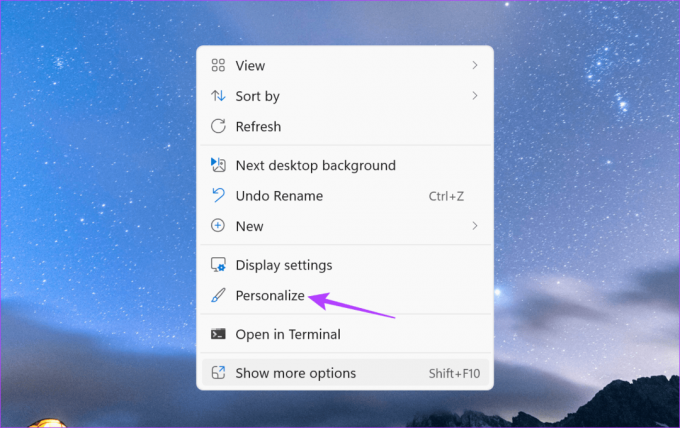
Шаг 2: Здесь нажмите «Цвета».

Шаг 3: Нажмите на раскрывающееся меню «Выберите режим».

Шаг 4: Теперь выберите Темный.

Это будет включите темный режим в Windows 11 устройство и сделать Facebook темным. Если вы хотите вернуться в легкий режим, выберите «Легкий» в раскрывающемся меню «Выберите режим».
Читайте также:Как исправить зависание Windows 11 в темном режиме
Как включить или отключить темный режим в мобильном приложении Facebook
Как и при использовании настольного приложения Facebook, вы также можете включить темный режим при использовании мобильного приложения Facebook. Кроме того, вы также можете использовать меню настроек вашего устройства, чтобы включить темный режим для мобильного приложения Facebook.
Выполните следующие шаги, чтобы сделать это.
1. Использование настроек приложения Facebook
Шаг 1: Откройте мобильное приложение Facebook.
Шаг 2: В правом верхнем углу нажмите на значок меню гамбургера. Пользователи iOS могут нажать на значок профиля в правом нижнем углу.
Шаг 3: Прокрутите вниз и нажмите «Настройки и конфиденциальность».
Шаг 4: Затем нажмите «Настройки».

Шаг 5: Здесь нажмите на опцию «Темный режим».
Шаг 6: Выберите Вкл.

Это изменит Facebook на темный режим. Вы также можете нажать «Выкл.», чтобы отключить темный режим.
2. Использование настроек Android
Примечание: Чтобы использовать эту функцию, убедитесь, что в приложении Facebook для Android установлено значение «Использовать системные настройки».
Шаг 1: Откройте «Настройки» и нажмите «Дисплей».
Шаг 2: Нажмите на темноту.

Это включит темный режим для всей системы на вашем устройстве Android. Однако, если вы хотите отключить его, просто выполните описанные выше шаги и выберите «Свет».
3. Использование настроек iPhone
Примечание: Прежде чем продолжить, убедитесь, что в вашем приложении Facebook для iOS установлено значение «Использовать системные настройки».
Шаг 1: Откройте «Настройки» на вашем iPhone.
Шаг 2: Здесь нажмите «Экран и яркость».
Шаг 3: Затем нажмите на Темный.

Как только вы включите темный режим для всей системы на своем iPhone, ваше приложение Facebook также последует этому примеру. И если вы когда-нибудь захотите отключить его, снова откройте настройки «Экран и яркость» и выберите «Свет».
Читайте также: Как отключить темный режим на iPhone и iPad
Часто задаваемые вопросы по управлению темным режимом Facebook
Нет, ваши настройки Facebook Dark Mode не повлияют на ваше приложение Facebook Messenger.
Если вы испытываете проблемы с темным режимом на Facebook, начните с ручного переключения Facebook на темный режим. Вы также можете принудительно закрыть и перезапустить приложение Facebook, чтобы исправить любые временные ошибки или сбои. Кроме того, проверьте, доступны ли какие-либо обновления приложения. Завершите установку обновлений и проверьте, устранена ли проблема.
Защитите свои глаза
Темный режим снижает нагрузку на глаза и расход заряда батареи вашего устройства. Однако, если вы к этому не привыкли, его отключение тоже работает. Итак, мы надеемся, что эта статья помогла вам понять, как включить или отключить темный режим при использовании Facebook. Кроме того, знаете ли вы, что можете изменить Facebook DP, чтобы никто не знал?
Последнее обновление: 09 августа 2023 г.
Вышеупомянутая статья может содержать партнерские ссылки, которые помогают поддерживать Guiding Tech. Однако это не влияет на нашу редакционную честность. Содержание остается беспристрастным и аутентичным.

Написано
В глубине души писатель, Анкита любит писать об экосистемах Android и Windows в Guiding Tech. В свободное время ее можно найти за изучением блогов и видеороликов, связанных с технологиями. В противном случае вы можете застать ее прикованной к ноутбуку, соблюдением сроков, написанием сценариев и просмотром шоу (на любом языке!), в общем.



